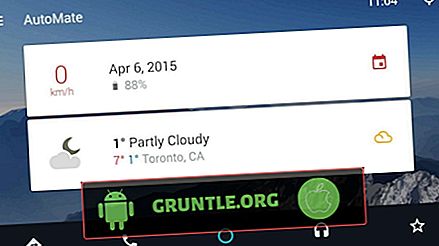Samsung ger varje Samsung-telefonanvändare ett gratis 15 GB lagringsutrymme för sitt Samsung Cloud. Du kan antingen tillåta din Samsung-enhet att säkerhetskopiera dina data automatiskt, eller så kan du göra det manuellt själv. Medan 15 GB kanske låter generöst för vissa, kanske människor som regelbundet skapar videor och högupplösta bilder kanske tycker det inte är tillräckligt. Om du ständigt får meddelandet att ditt Samsung Cloud är fullt kan du antingen hantera det (genom att ta bort en del data) eller inaktivera det helt. Hur som helst bör hjälpa dig att bli av med dessa irriterande molnmeddelanden. I den här korta tutorialen visar vi dig de enkla stegen för att inaktivera automatisk säkerhetskopiering på Samsung Cloud. Vi hoppas att du tycker att det är användbart.
Tänk på att när du har skapat ett Samsung-konto får du automatiskt en gratis molntillgång som du kan använda för att säkerhetskopiera dessa objekt:
- Kalender : Händelser och uppgifter sparade på din telefon
- Kontakter : Kontakter, e-postadresser och visitkort sparade på din telefon eller USIM
- Telefon : Samtal och meddelandeshistorik
- Klocka : Larm, världsklockor och tidtagare
- Hemskärm: Layout, bakgrundsbilder och Samsung DeX-inställningar (dina bakgrundsbilder är inte säkerhetskopierade)
- Appar : Installationsfiler och appinställningar
- Inställningar : Inställningar för tillgänglighet, ringsignaler, Samsung-tangentbordalternativ, Wi-Fi-inställningar och Alltid på skärminställningar (din standard ringsignal säkerhetskopieras inte)
- Meddelanden : Förbättrade meddelanden, multimediameddelanden och textmeddelanden
- Musik : Ljudfiler (MP3-, M4A-, 3GA-, OGG- och WAV-filer)
- Röstinspelare: Ljudinspelningar
- Dokument : DOC-, PDF-, TXT- och HTML-filer
Innan vi fortsätter vill vi påminna dig om att om du letar efter lösningar på din egen #Android-problem kan du kontakta oss genom att använda länken längst ner på denna sida. När du beskriver ditt problem ska du vara så detaljerad som möjligt så att vi enkelt kan hitta en relevant lösning. Om du kan, vänligen inkludera de exakta felmeddelandena du får för att ge oss en idé var vi ska börja. Om du redan har provat några felsökningssteg innan du skickar ett e-postmeddelande till oss, se till att du nämner dem så att vi kan hoppa över dem i våra svar.
Inaktivera automatisk säkerhetskopiering på Samsung Cloud med din telefon
Det enklaste sättet att inaktivera automatisk säkerhetskopiering på Samsung Cloud är genom din telefon. Stegen är enkla. Lär dig hur du gör det genom att följa dessa steg:
- Öppna Inställnings-appen.
- Tryck på Konton och säkerhetskopiera.
- Välj Samsung Cloud.
- Klicka på tre prickar längst upp till höger.
- Klicka på Inställningar.
- Klicka på Synk och inställningar för automatisk säkerhetskopiering.
- Tryck på Auto säkerhetskopiera.
- Om du vill välja objekt som du vill fortsätta säkerhetskopiera, låt sedan dess strömbrytare vara på ON. I annat fall kan du stänga av omkopplaren till AV genom att flytta den till höger. Detta bör inaktivera automatisk säkerhetskopia för det objektet.
När du har valt det eller de objekt som du inte vill säkerhetskopiera automatiskt, kommer ändringarna att träda i kraft direkt. Se till att du har internetuppkoppling när du gör ändringarna ovan. Det kan ta några ögonblick för Samsung att hämta all data från molnet. Vänta bara på det.
Tänk på att stängning av automatisk säkerhetskopiering inte tar bort befintliga data på ditt Samsung Cloud-konto. De kommer att stanna kvar tills du väljer att ta bort dem manuellt.
Hur man kommer åt Samsung Cloud via PC
Om din Samsung-telefon inte är tillgänglig och du vill hantera dina data på Samsung Cloud finns det ett enkelt sätt att göra det med en dator. Lär dig vad du ska göra genom att följa dessa steg:
- Öppna en webbläsare på din dator.
- Gå till Samsung Cloud-inloggningssida.
- Klicka på Logga in.
- Ange dina Samsung-referenser och logga in.
- Huvudsidan på ditt Samsung Cloud-konto bör ha följande objekt: Molnanvändningsräknare, Galleri, Övriga synkroniserade data, Samsung Cloud Drive, Device Backups och My Knox och Secure Folder. Beroende på vad du vill göra klickar du bara på var och en av objekten.
Låt oss veta med vårt frågeformulär om du har andra saker som du vill veta om Samsung Cloud.
Engagera med oss
Om du är en av de användare som stöter på ett problem med din enhet, låt oss veta det. Vi erbjuder lösningar för Android-relaterade problem gratis så om du har problem med din Android-enhet fyller du bara i det korta frågeformuläret i den här länken så försöker vi publicera våra svar i nästa inlägg. Vi kan inte garantera ett snabbt svar, så om ditt problem är tidskänsligt, vänligen hitta ett annat sätt att lösa ditt problem.
Om du tycker att det här inlägget är till hjälp kan du hjälpa oss genom att sprida ordet till dina vänner. GRUNTLE.ORG har även närvaro på socialt nätverk så du kanske vill interagera med vår community på våra Facebook- och Google+ sidor.
Engagera med oss
Om du är en av de användare som stöter på ett problem med din enhet, låt oss veta det. Vi erbjuder lösningar för Android-relaterade problem gratis så om du har problem med din Android-enhet fyller du bara i det korta frågeformuläret i den här länken så försöker vi publicera våra svar i nästa inlägg. Vi kan inte garantera ett snabbt svar, så om ditt problem är tidskänsligt, vänligen hitta ett annat sätt att lösa ditt problem.
Om du tycker att det här inlägget är till hjälp kan du hjälpa oss genom att sprida ordet till dina vänner. GRUNTLE.ORG har även närvaro på socialt nätverk så du kanske vill interagera med vår community på våra Facebook- och Google+ sidor.





![Hur fixar du din Google Pixel som inte kommer att aktiveras [Felsökningsguide]](https://cdn.gruntle.org/files/116/116-min.jpg)